SmartPerf性能工具使用指导
功能介绍
SmartPerf端是一款基于系统开发的性能功耗测试工具,操作简单易用。工具可以检测性能、功耗相关指标,包括FPS、CPU、GPU、RAM、Trace、Temp等,通过量化的指标项帮忙解游戏的性能状况。在开发过程中,使用的可能是有屏或无屏设备,SmartPerf提供了两种方式分别是SmartPerf-Device和SmartPerf-Daemon。SmartPerf-Device支持可视化操作,通过悬浮窗启动开始和暂停,并且悬浮窗实时展示性能指标数据,适用于有屏设备。SmartPerf-Daemon支持shell命令行方式,适用于无屏设备和性能差的设备。
- CPU:衡量应用占用CPU资源的情况,占用过多的CPU资源会出现芯片发烫的现象。每秒读取一次设备节点下各CPU的频点信息和负载信息。
- GPU:衡量应用占用GPU资源的情况,占用过多的GPU资源同样会出现芯片发烫的现象。每秒读取一次设备节点下各GPU的频点信息和负载信息。
- DDR:每秒读取一次设备节点下各DDR的频点信息。
- FPS:衡量游戏画面的流畅度,帧率越高,流畅度越高。应用界面每秒真实的刷新次数。
- POWER:每秒读取一次设备节点下的电流信息、电池的电压信息。
- TEMP: 每秒读取一次设备的soc温度等信息,异常的温度不仅带来不好的用户体验,还会存在其它安全隐患。
- RAM:衡量应用的内存占比情况。每秒读取一次应用进程的实际物理内存。
- TRACE:当帧绘制时间超过100ms以上会自动抓取trace,1min内抓取1次。
- 屏幕截图:每秒截取一张应用界面截图。
实现原理
下图展示了SmartPerf工具的主要功能组成。Device设置好采集项和采集参数后,启动应用,FPS、RAM、Trace等指标通过消息发送给Daemon端,Daemon端进行数据采集、持久化和数据分析,将生成的报告回传给Device,Device进行可视化显示。
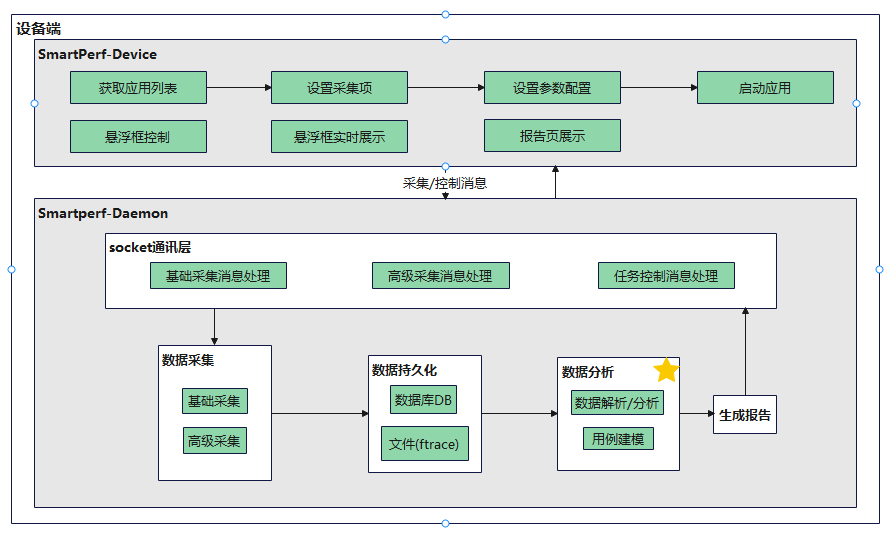
约束与限制
1.SmartPerf-Device、SmartPerf-Daemon在API 9版本开始预置使用。
2.SmartPerf-Device需在有屏幕设备使用,SmartPerf-Daemon执行需连接硬件设备。
3.SmartPerf-Daemon执行前需完成hdc环境配置。
执行性能测试
SmartPerf-Device
下面的操作步骤和界面内容以RK3568设备为例。
1.获取应用列表和设置采集项。
点击设备上"SmartPerf-Device"应用图标,进入"首页",点击"请选择一个应用",在应用列表页选择需要测试的应用。

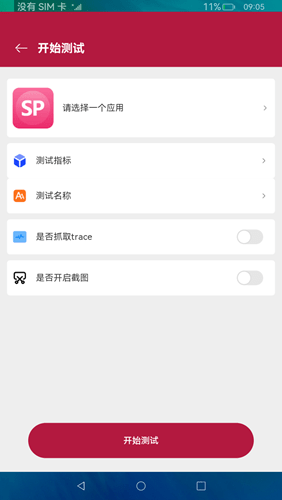
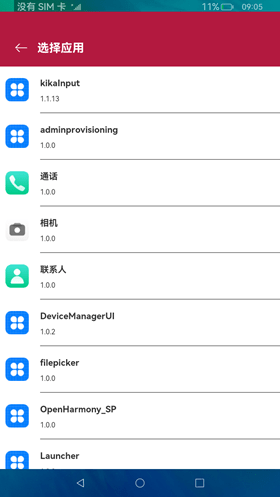
2.设置采集参数。
应用选择完成后回到开始测试页面,根据实际业务需要,配置"测试指标"。同时,可修改测试名称(测试名称包含测试的应用名称和测试时间,会呈现在报告列表中),是否抓取trace,选择是否开启截图。配置完成后,点击底部"开始测试"按钮。
3.悬浮窗控制采集。
点击悬浮窗"start"开始采集,点击悬浮窗"计时器"(如下图中00:07)暂停采集。再次点击"计时器",继续开始采集。双击"计时器",实时展示采集数据。长按"计时器",结束采集。
整个过程中,可拖动悬浮框调整悬浮框位置。
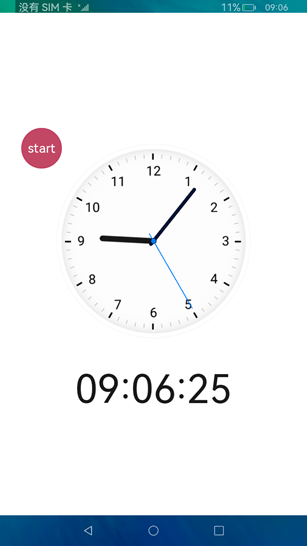
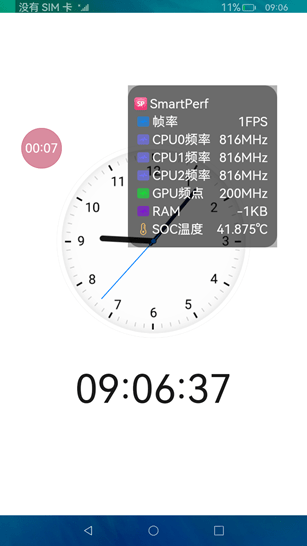
4.查看报告。
点击"报告",查看测试报告列表。点击项目,进入报告详情页,查看测试指标项详情。
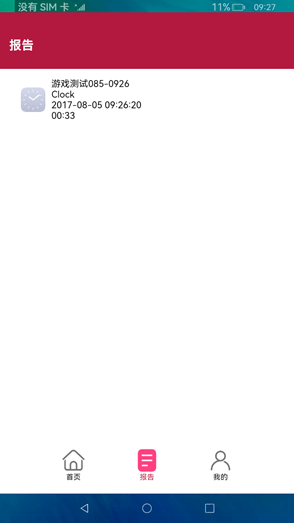
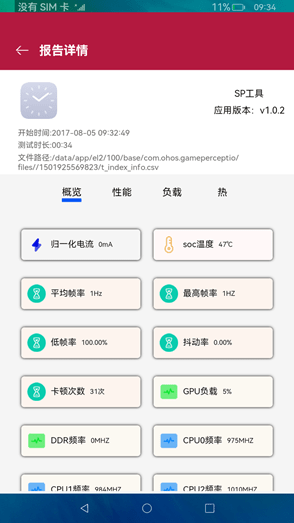
SmartPerf-Daemon
命令参数
| 命令 | 功能 | 必选 |
|---|---|---|
| -N | 设置采集次数 | 是 |
| -PKG | 设置应用包名 | 否 |
| -PID | 设置进程pid(对于ram适用) | 否 |
| -c | 是否采集cpu | 否 |
| -g | 是否采集gpu | 否 |
| -f | 是否采集fps | 否 |
| -t | 是否采集温度 | 否 |
| -p | 是否采集电流 | 否 |
| -r | 是否采集内存 | 否 |
命令行使用示例
1.Win + R 打开命令行窗口,进入shell。
C:\Users\issusser>hdc shell // 使用示例
#
2.拉起daemon进程。
C:\Users\issusser>hdc shell
# SP_daemon
#
3.查看daemon进程是否存在
C:\Users\issusser>hdc shell
# SP_daemon
# ps -ef | grep SP_daemon
root 1584 1 0 21:50:05 ? 00:00:00 SP_daemon
root 1595 1574 3 21:51:02 pts/0 00:00:00 grep SP_daemon
#
4.执行查看帮助命令。
# SP_daemon --help
usage: SP_daemon <options> <arguments>
--------------------------------------------------------------------
These are common commands list:
-N set num of profiler <must be non-null>
-PKG set pkgname of profiler
-PID set process id of profiler
-OUT set output path of CSV
-c get cpuFreq and cpuLoad
-g get gpuFreq and gpuLoad
-f get fps and fps jitters
-t get soc-temp gpu-temp ..
-p get current_now and voltage_now
-r get ram(pss)
-snapshot get screen capture
--------------------------------------------------------------------
Example: SP_daemon -N 20 -PKG ohos.samples.ecg -c -g -t -p -f
--------------------------------------------------------------------
command exec finished!
#
5.执行采集命令。
5.1 采集2次CPU
# SP_daemon -N 2 -PKG com.ohos.contacts -c
order:0 cpu0Frequency=1992000
order:1 cpu0Load=-1.000000
order:2 cpu1Frequency=1992000
order:3 cpu1Load=-1.000000
order:4 cpu2Frequency=1992000
order:5 cpu2Load=-1.000000
order:6 cpu3Frequency=1992000
order:7 cpu3Load=-1.000000
order:8 timestamp=1501941447968
order:0 cpu0Frequency=1416000
order:1 cpu0Load=43.000000
order:2 cpu1Frequency=1416000
order:3 cpu1Load=54.216866
order:4 cpu2Frequency=1416000
order:5 cpu2Load=30.851065
order:6 cpu3Frequency=1416000
order:7 cpu3Load=32.183907
order:8 timestamp=1501941448971
command exec finished!
#
5.2 采集1次GPU
# SP_daemon -N 1 -PKG com.ohos.contacts -g
order:0 gpuFrequency=200000000
order:1 gpuLoad=0.000000
order:2 timestamp=1501941537559
command exec finished!
#
5.3 采集2次温度
# SP_daemon -N 2 -PKG com.ohos.contacts -t
order:0 gpu-thermal=40625
order:1 soc-thermal=42500
order:2 timestamp=1501941630698
order:0 gpu-thermal=40625
order:1 soc-thermal=41875
order:2 timestamp=1501941631703
command exec finished!
#
5.4 采集1次电流和电压
# SP_daemon -N 1 -PKG com.ohos.contacts -p
order:0 currentNow=152
order:1 timestamp=1501941900574
order:2 voltageNow=3812359
command exec finished!
#
5.5 采集1次内存
-
查看pid
# ps -ef | grep com.ohos.contacts 10005 1697 264 1 21:56:33 ? 00:00:03 com.ohos.contacts 20010019 1721 264 0 21:56:33 ? 00:00:00 com.ohos.contactsdataability root 1889 1574 1 22:07:11 pts/0 00:00:00 grep com.ohos.contacts # -
采集内存
# SP_daemon -N 1 -PID 1697 -r order:0 pss=48890 order:1 timestamp=1501942183080 command exec finished! #
5.6 采集2次该应用的CPU、GPU、当前设备的温度、当前读取的电流和电压。
# SP_daemon -N 2 -PKG com.ohos.contacts -c -g -t -p
order:0 cpu0Frequency=1416000
order:1 cpu0Load=-1.000000
order:2 cpu1Frequency=1416000
order:3 cpu1Load=-1.000000
order:4 cpu2Frequency=1416000
order:5 cpu2Load=-1.000000
order:6 cpu3Frequency=1416000
order:7 cpu3Load=-1.000000
order:8 currentNow=119
order:9 gpu-thermal=35000
order:10 gpuFrequency=200000000
order:11 gpuLoad=0.000000
order:12 soc-thermal=36111
order:13 timestamp=1501945516584
order:14 voltageNow=3812635
order:0 cpu0Frequency=408000
order:1 cpu0Load=1.980198
order:2 cpu1Frequency=408000
order:3 cpu1Load=0.990099
order:4 cpu2Frequency=408000
order:5 cpu2Load=0.000000
order:6 cpu3Frequency=408000
order:7 cpu3Load=0.990099
order:8 currentNow=111
order:9 gpu-thermal=35000
order:10 gpuFrequency=200000000
order:11 gpuLoad=0.000000
order:12 soc-thermal=35555
order:13 timestamp=1501945517589
order:14 voltageNow=3812408
command exec finished!
#
6.输出测试结果和查看测试结果。
-
测试结果默认输出路径:/data/local/tmp/data.csv。
-
查看文件位置
# cd data/local/tmp # ls data.csv # -
导出文件
hdc file recv data/local/tmp/data.csv D:\C:\Users\issusser>hdc file recv data/local/tmp/data.csv D:\ [I][2023-11-08 16:16:41] HdcFile::TransferSummary success FileTransfer finish, Size:429, File count = 1, time:6ms rate:71.50kB/s C:\Users\issusser> -
打开data.csv查看数据
在自定义导出路径里找到data.csv文件打开查看采集数据表,data.csv数据名描述如下
| 被测数据项 | 含义 | 备注 |
|---|---|---|
| cpuFrequ | CPU的频率 | 单位Hz |
| cpuLoad | CPU的负载占比 | % |
| currentNow | 当前读到的电流值 | 单位mA |
| fps | 屏幕刷新帧率 | 单位fps |
| fpsJitters | 每一帧绘制间隔 | 单位ns |
| gpuFrequ | GPU的频率 | 单位Hz |
| gpuLoad | GPU的负载占比 | % |
| shell_front | 前壳温度 | 单位°C |
| shell_frame | 边框温度 | 单位°C |
| shell_back | 后壳温度 | 单位°C |
| soc_thermal | SOC温度 | 单位°C |
| system_h | 系统温度 | 单位°C |
| timeStamp | 当前时间戳 | 对应采集时间 |
| voltageNow | 当前读到的电压值 | 单位μV(微伏) |